手動デプロイメント
以下の手順は、各コンピューターに手動でデプロイする場合に適用されます。
ダウンロード
以下のインストーラーをダウンロードし、USB または共有ネットワークドライブにコピーします。
ランタイムコンポーネント
- Steinberg Activation Manager (Windows)
- Steinberg Library Manager (Windows)
- Steinberg MediaBay (Windows)
- Steinberg Activation Manager (macOS)
- Steinberg Library Manager (macOS)
- Steinberg MediaBay (macOS)
製品インストーラーとコンテンツ
製品およびコンテンツのインストーラーのマニュアルは、Steinberg 社の Web サイトからダウンロードできます。https://o.steinberg.net/en/support/downloads.html
インストール
各コンピューターに以下をインストールします。
ランタイムコンポーネント
1.Steinberg Activation Manager をインストールします。 1.Steinberg Library Manager をインストールします。 1.Steinberg MediaBay をインストールします。
製品とインストゥルメント
製品および推奨インストゥルメントの場合。
1.ダウンロードしたファイルを解凍します。 1.ダウンロードして解凍したフォルダーの中にある Setup.exe ファイルを実行します。
1.ディスクイメージファイル (.dmg) をマウントします。 1.インストーラーを実行します。
推奨コンテンツ
推奨コンテンツセットの場合。
1.必要なコンテンツセットのディスクイメージ (.iso) をマウントします。
2.VST サウンドファイルのいずれかをダブルクリックして Steinberg Library Manager を起動し、サウンドファイルを %PROGRAMDATA%\Steinberg\Content フォルダーに読み込みます。
1.必要なコンテンツセットのディスクイメージ (.iso) をマウントします。
2.VST サウンドファイルのいずれかをダブルクリックして Steinberg Library Manager を起動し、サウンドファイルを /Library/Application Support/Steinberg/Content フォルダーに読み込みます。
以下の手順は、各コンピューターで手動でアクティベーションを行なう場合に適用されます。
ヘルパースクリプトのダウンロード
1.すべてのユーザーが現在のライセンスにアクセスできるようにするためのスクリプトをダウンロードします。
必要なライセンスの有効化
1.Steinberg Activation Manager にログインします。 1.必要なライセンスを有効化します。
すべてのユーザーのアクセスを有効化
enable-current-licenses-for-all-users.ps1 ファイルを右クリックし、「PowerShell で実行 (Run with PowerShell)」を選択してすべてのユーザーのライセンスを有効化し、出力にエラーメッセージが表示されていないことを確認します。
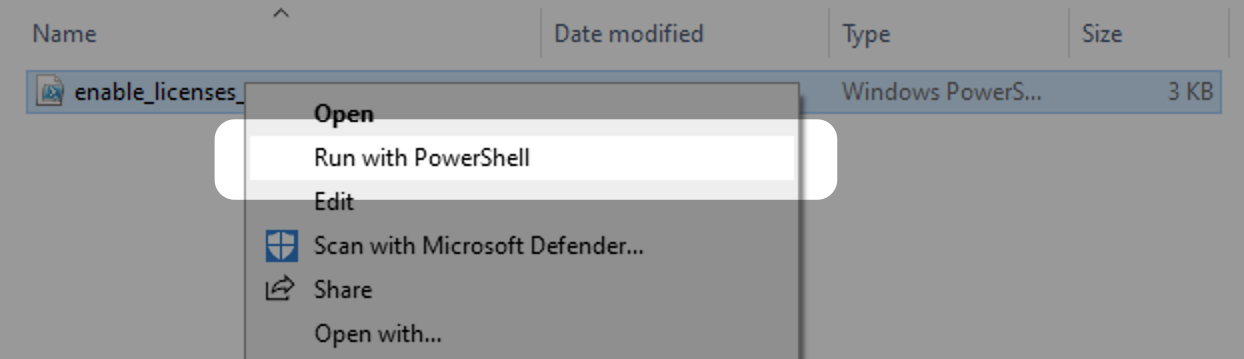
以下は出力の例です。コマンドが正常に完了すれば、ログ出力にエラーは表示されないはずです。

重要
Windows では、Powershell スクリプトがデフォルトで有効になっていない場合があります。スクリプトの詳細と実行の許可については、[スクリプトの実行に関する Microsoft 社の Web ページ] を参照してください。(https://learn.microsoft.com/en-us/previous-versions//bb613481(v=vs.85)?redirectedfrom=MSDN)
enable-current-licenses-for-all-users-win.exe ファイルをダブルクリックしてすべてのユーザーのライセンスを有効化し、出力にエラーメッセージが表示されていないことを確認します。
以下は出力の例です。コマンドが正常に完了すれば、ログ出力にエラーは表示されないはずです。
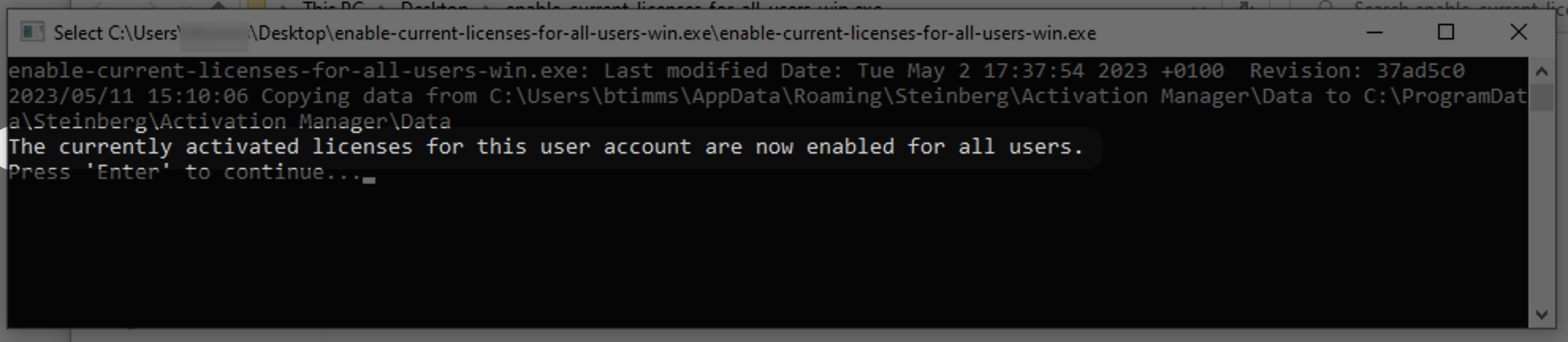
重要
Windows では、このヘルパーツールは Golang と呼ばれる言語を使って構築されているため、ウイルス対策ツールによっては誤ってウイルスと認識される場合があります。
enable_current_licenses_for_all_users.command ファイルをダブルクリックしてすべてのユーザーのライセンスを有効化し、出力にエラーメッセージが表示されていないことを確認します。
以下は出力の例です。コマンドが正常に完了すれば、ログ出力にエラーは表示されないはずです。
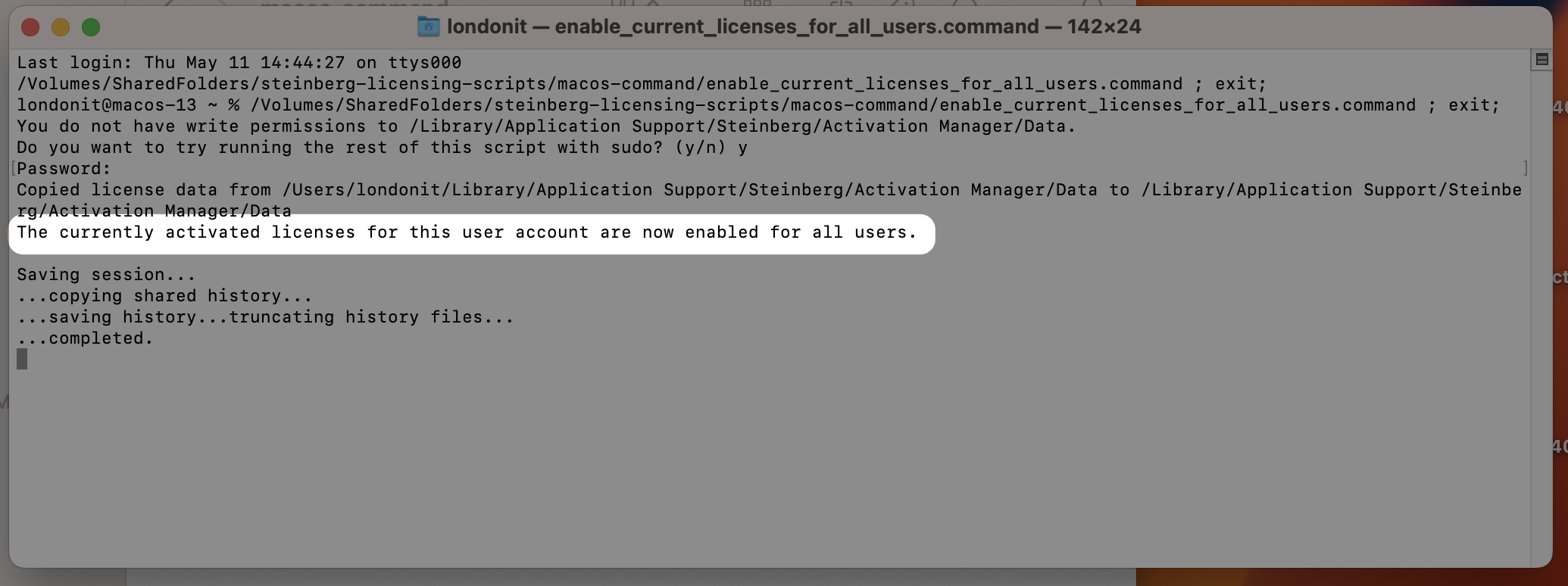
Note
そのあと、追加のライセンスを有効化する場合は、すべてのユーザーに対してライセンスを有効にするスクリプトを再度実行する必要があります。